Calques/Fusionner le
calque du dessous
**Mode de calque :
Lumière Dure
13 - Activer le calque 3
**Effets/Effets de Textures/Stores
réglages suivants :

**Mode de calque :
Luminance Héritée
Opacité à 55%
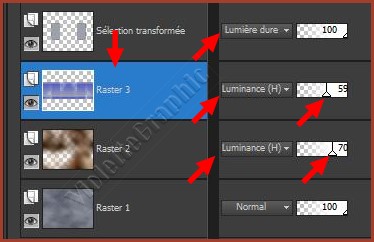
13 - Activer le calque sélection transformée
Calques/Dupliquer
**Mode de calque :
Lumière Dure
Opacité à 63%
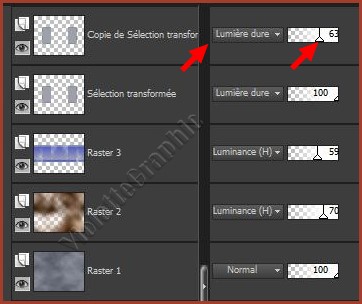
14 - Activer le calque Copie de Sélection transformée
**Calques/Dupliquer
Effets/Effets
d'image/Mosaïque sans jointure réglages suivants:
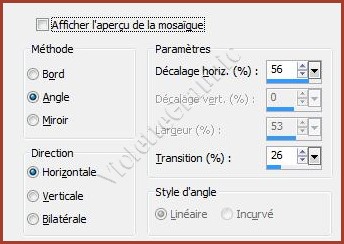
**Mode de calque :
Assombrir
Opacité à 75%

15 - Activer le calque 2
Calques/Nouveau calque
Remplir de couleur #535866
16 - Activer le masque MaskViolette_R40.jpg
Calques/Nouveau calque de masque/à partir d'une image/Ajout d'un
masque à partir d'une image
sélectionner
le
masque MaskViolette_R40.jpg
cocher luminance d'origine

Dans la Palette des calques
clic droit sur le calque groupe /Fusionner le groupe
**Mode de calque :
Multiplier
Opacité à 48%

**Calques/Dupliquer
**Mode de calque :
Assombrir
Opacité à 57%
17 -
Activer le calque supérieur
Calques/Nouveau calque
Remplir de couleur #973123
18 - Activer le masque Narah_mask_Abstract275.jpg
Calques/Nouveau calque de masque/à partir d'une image/Ajout d'un
masque à partir d'une image
sélectionner
le
masque Narah_mask_Abstract275.jpg
cocher luminance d'origine

Dans la Palette des calques
clic droit sur le calque groupe /Fusionner le groupe
**Mode de calque :
Différence
19 - Activer le tube Vyp_deco_Janic.pspimage
Edition/Copier/Edition/Coller
comme nouveau calque
Placer comme sur l'image finale
20 -
Activer le tube
Vyp_pinceau_Janic.pspimage
Edition/Copier/Edition/Coller
comme nouveau calque
Placer comme sur l'image finale
21 -
Activer le tube
Mary 0812-137 X.pspimage
Edition/Copier/Edition/Coller
comme nouveau calque
Image/Redimensionner à 75%/décocher " Redimensionner tous les
calques"
Effets/Effets d'image/Décalage
réglages suivants :
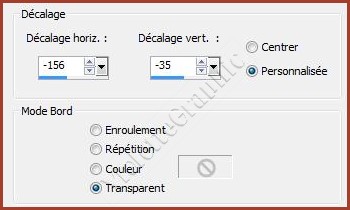
**Calques/Dupliquer
Activer le calque du tube original